반응형
윈도우에 구글 안드로이드 스마트폰 usb 드라이브 설치하는 방법
1. 아래 페이지로 이동하여 '여기를 클릭하여 Google USB 드라이버 ZIP 파일(ZIP)을 다운로드합니다.' 클릭하면 뜨는 팝업의 하단으로 스크롤하여
동의 누르고 다운로드 클릭하여
파일 받아지면 압축 풀기
https://developer.android.com/studio/run/win-usb?hl=ko

귀찮으면 아래 링크 클릭해서 바로 다운로드
https://dl.google.com/android/repository/usb_driver_r13-windows.zip?hl=ko
2. 1번에서 받은 파일 중 'android_winusb.inf'를 우클릭해서 설치 클릭
설치 진행하여 완료

3. 스마트폰을 컴퓨터에 연결 후
알림창을 내려서 '이 기기를 USB로 충전' 이라고 나오는 부분을 터치하여 USB 환경설정 화면이 뜨면
파일 전송 / Android Auto를 터치하면 컴퓨터에 USB로 연결되어 파일 전송 가능해짐
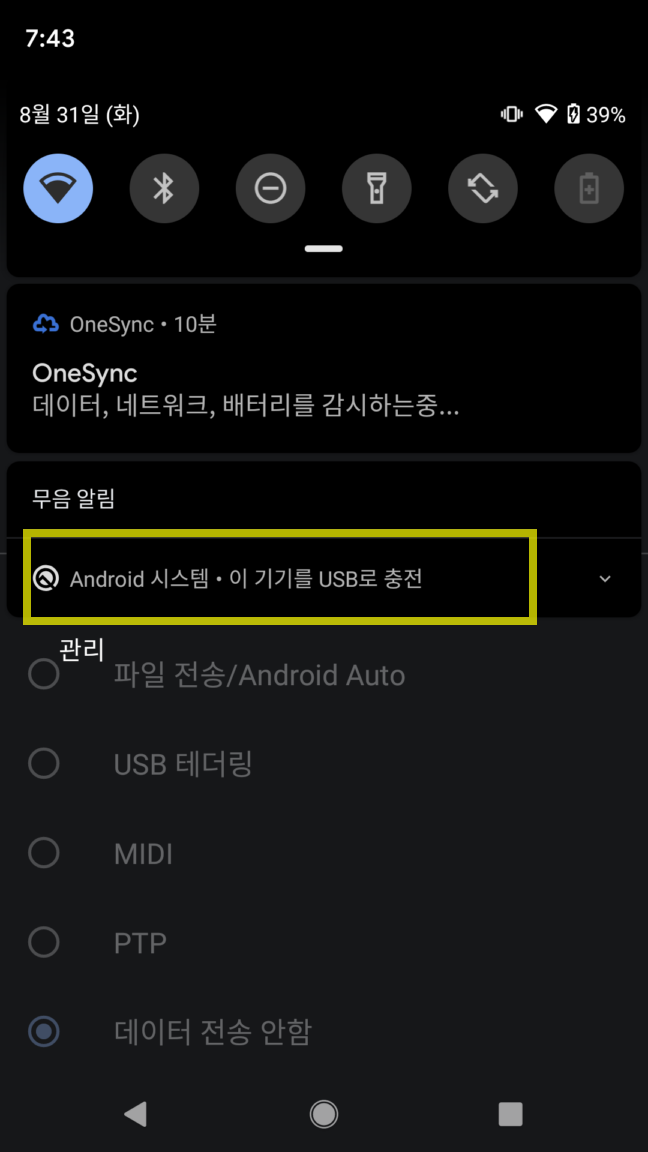

만약 위와 같이 진행했는데도 USB 연결이 되지 않는다면
스마트폰을 컴퓨터에서 연결 해제하고
키보드의 윈도우키 누르고 '장치'라고 입력하면 나오는 장치 관리자 클릭
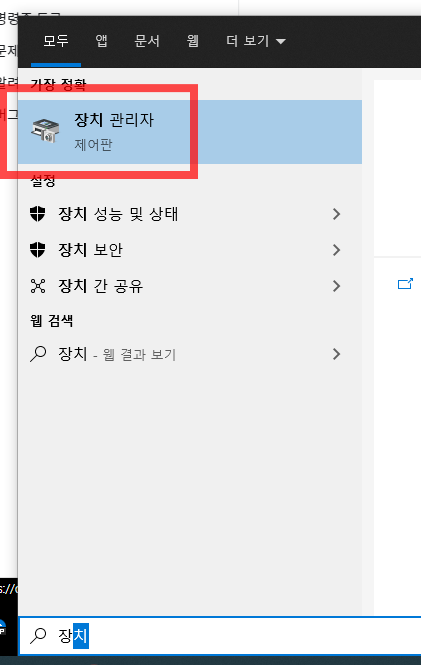
장치 관리자 화면이 뜨면 스마트폰을 컴퓨터에 연결
이때 장치 관리자에 보여지는 목록이 새로고침 되는데
컴퓨터에 연결 전에는 안보이던 항목이 추가된게 있을 수 있음
그 항목을 마우스로 우클릭해서 '디바이스 제거' 클릭
그런다음 위 3번을 다시 수행하면 정상적으로 연결됨

반응형
'팁 Tip' 카테고리의 다른 글
| Adblock for Chrome 1.2.1 확장프로그램 백업 파일 (0) | 2021.09.16 |
|---|---|
| [초간단 핵심만] 주민등록 등본/초본 인터넷에서 무료 출력 방법 (0) | 2021.09.07 |
| [초간단 핵심만] 근로 소득 원천징수영수증 인터넷 출력 방법 / 연도별 (0) | 2021.09.07 |
| 무료 동영상 다운로드 프로그램 jdownloader (0) | 2021.09.01 |
| 코로나 자가 검사 키트 구매 (0) | 2021.08.31 |
| 윈도우 명령 프롬프트 cmd 우클릭했는데 관리자 권한으로 실행이 안나올때는 이렇게 하자 (0) | 2021.08.31 |
| 은행 각종 수수료 확인할 수 있는 사이트 (0) | 2021.08.29 |
| 마이크로라이프 MT1681 체온계 배터리 교체 후기 (0) | 2021.08.20 |